华为手机自拍功能的普及使得我们在日常生活中能够更方便地记录下美好的瞬间,有时候我们可能会发现自拍照片在显示时出现了镜像反转的情况,让人感到困惑和不适应。为什么华为手机自拍镜像会显示反的原因是什么?又有哪些解决措施可以帮助我们解决这个问题呢?接下来我们将一一探讨这些问题,帮助大家更好地使用华为手机的自拍功能。
华为手机自拍镜像镜像显示反的原因及解决措施
具体步骤:
1.第一步在我们的手机里面打开相机,如下图所示:
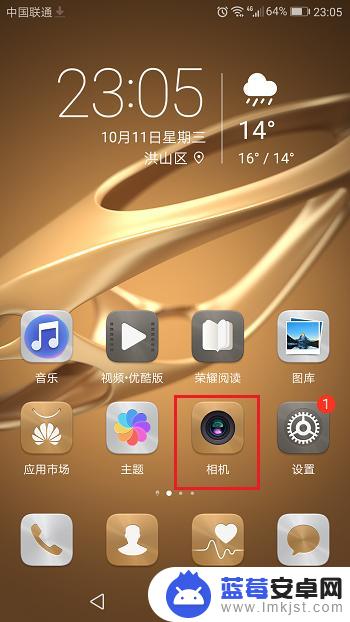
2.第二步进去拍照界面之后,首先要将镜头切换到自拍模式。才能去设置自拍镜像,切换之后,向左滑动,如下图所示:
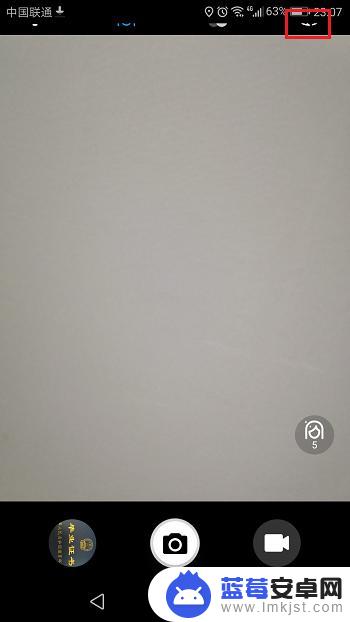
3.第三步进去相机设置界面之后,找到自拍镜像。默认是关闭的,将它开启,如下图所示:
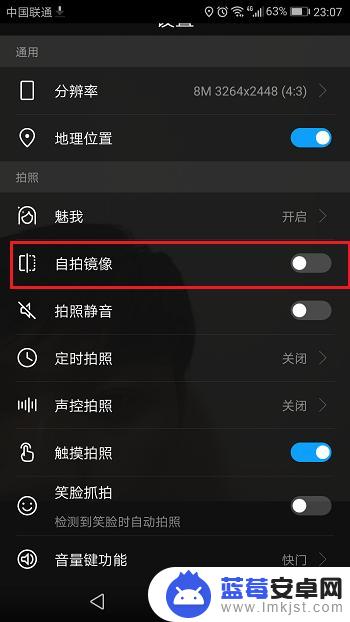
4.第四步我们已经开启了自拍镜像,再去自拍。发现拍出的照片已经是正的了,如下图所示:
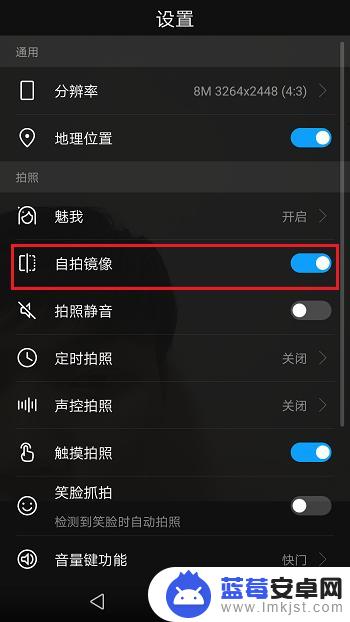
5.第五步在这里我们也可以设置一下拍照静音,防止拍照出现声音打扰别人,如下图所示:
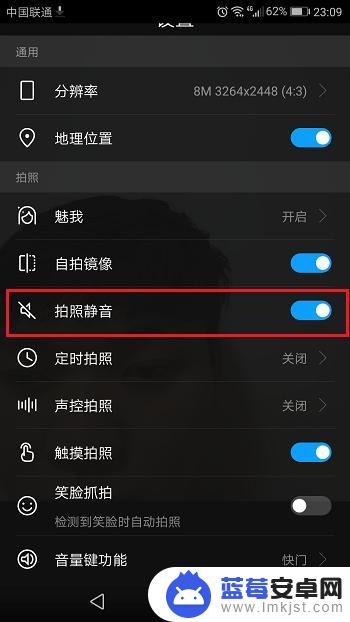
6.第六步在设置里面也可以设置定时拍照,如下图所示:
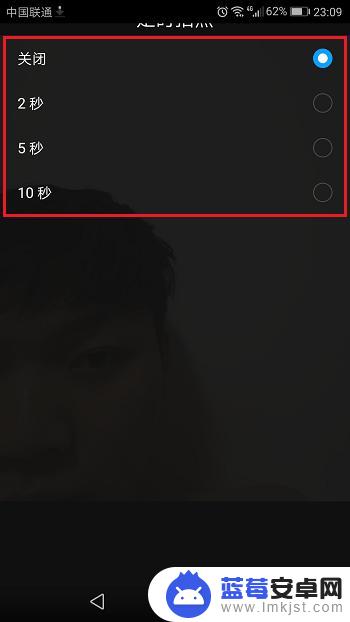
以上就是华为手机自拍怎么设置正反的全部内容,对于遇到这种情况的用户,可以按照小编提供的方法进行解决,我们希望这些方法可以帮助到大家。












